 Trang chủ
Trang chủ
-
Bắt đầu với ManagerQuản lý thiết bịPhát sóngManager Advanced
- Tổng quan Manager Advanced
- Làm thế nào để có giấy phép Advanced
- Chỉ định giấy phép
- Quản lý ứng dụng trên thiết bị Advanced
- Tải lên các tệp và chuyển đến các thiết bị
- Tải lên media và tạo danh sách phát
- Phát sóng Advanced
- > More
- Lên lịch Khởi động và Tắt
- Sao lưu và phục hồi bằng Advanced
- Khóa Cài Đặt
- Tạo, chỉ định và lên lịch công việc
- Điều khiển từ xa
- Tạo và chỉ định Hồ sơ
- Cập nhật firmware từ nguồn bên ngoài
- Cài đặt và quản lý chứng chỉ
- Báo cáo
- Nhật ký Hoạt động
- Điều khiển thiết bị theo nhóm
- Thiết lập Quyền truy cập và Vai trò
- Chế độ Khởi động
- Chế độ Chờ
Các thông tin khác về Manager
Bố cục
Lưu ý: Tính năng này chỉ có sẵn cho các thiết bị được gán giấy phép Advanced.
Đối với các thiết bị Advanced, người dùng có tùy chọn phát sóng nội dung đa phương tiện đến các thiết bị. Trước khi làm vậy, người dùng phải chọn một bố cục ưa thích trước.
Tổng cộng, có 12 tùy chọn bố cục ngang và 3 tùy chọn bố cục dọc có sẵn. Bố cục mặc định và đầu tiên hỗ trợ một loại phát sóng nội dung đa phương tiện, trong khi những loại khác hỗ trợ 2, 3 hoặc 4 mục đa phương tiện trong một lần phát sóng.
Thiết lập bố cục phát sóng
Để truy cập các tùy chọn bố cục, làm theo các bước sau:
- Chọn các hộp của thiết bị muốn phát sóng đến.
- Nhấn
trên thanh công cụ chính.
- Trong phần Chọn loại phát sóng, chọn Nội dung đa phương tiện.
Ngoài các tùy chọn phát sóng có sẵn trong thông điệp chuẩn (như Thời gian và Cấm dừng phát sóng), người dùng có các tùy chọn bố cục sau:
- Trong mỗi phần bố cục, chèn nội dung đa phương tiện (hình ảnh, video, hoặc âm thanh), danh sách phát, trang web, hoặc văn bản.
- Chọn giữa 12 tùy chọn bố cục ngang hoặc 3 tùy chọn bố cục dọc, mỗi tùy chọn có các tùy chọn tổ chức phần tiêu đề, phần chân trang, và phần bên khác nhau.
- Tùy chọn bố cục đầu tiên và mặc định hỗ trợ chèn 1 nội dung đa phương tiện. Sử dụng bố cục này nếu bạn muốn nội dung đa phương tiện được chọn chiếm toàn bộ màn hình.
- Phần tỉ lệ khung hình được cố định. Đảm bảo độ phân giải hình ảnh và video được tối ưu hóa để phù hợp với các phần bạn định chèn vào.
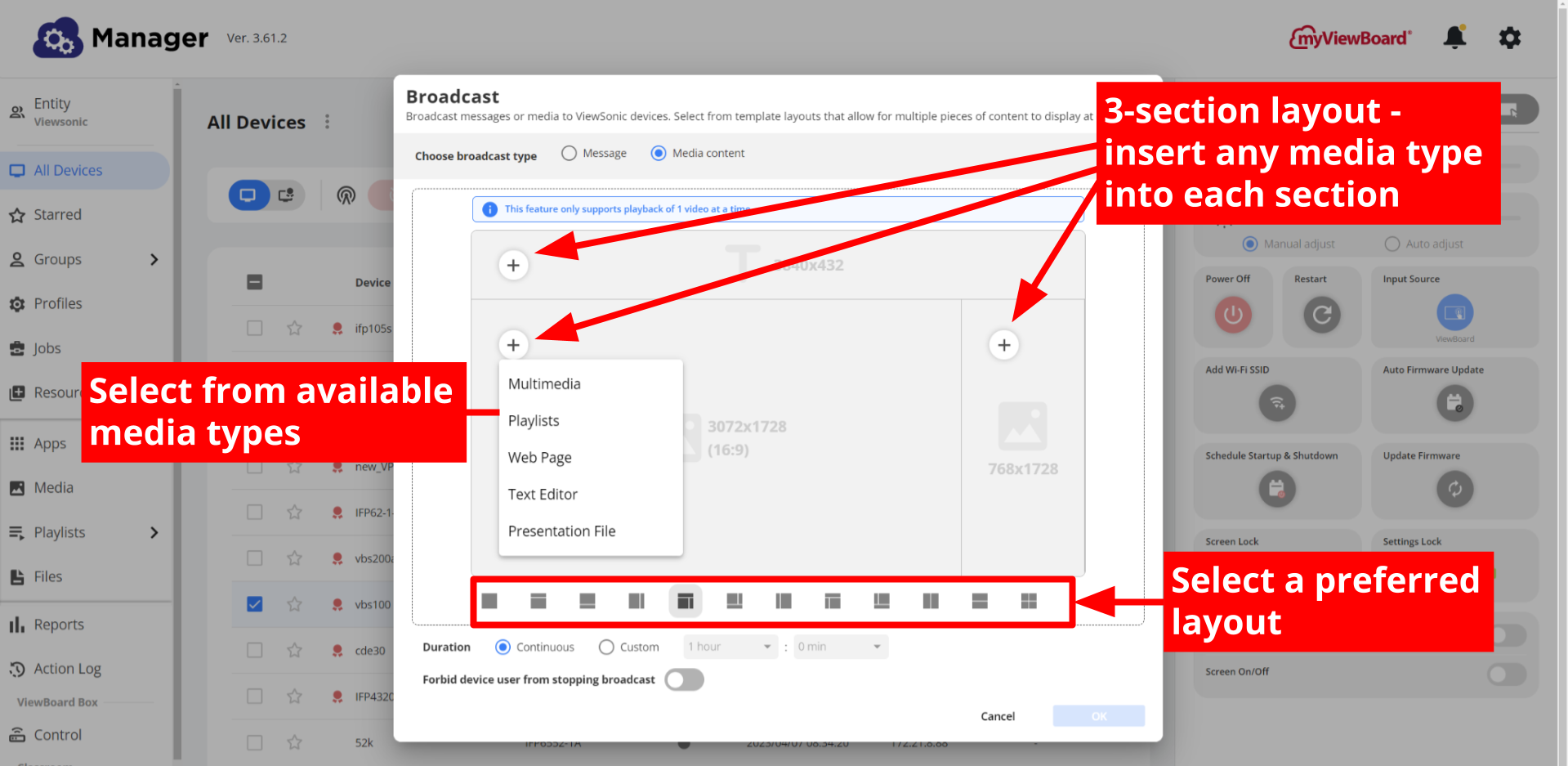 Tổng quan về bố cục phát sóng với 3 phần. Được đánh dấu (theo chiều kim đồng hồ): 1) Nút để thêm nội dung đa phương tiện; 2) tùy chọn bố cục; 3) menu tùy chọn nội dung đa phương tiện.
Tổng quan về bố cục phát sóng với 3 phần. Được đánh dấu (theo chiều kim đồng hồ): 1) Nút để thêm nội dung đa phương tiện; 2) tùy chọn bố cục; 3) menu tùy chọn nội dung đa phương tiện.
Bắt đầu phát sóng từ một bố cục
Để phát sóng nhiều đoạn nội dung đa phương tiện trong một lần phát sóng, làm theo các bước sau:
- Trong Nội dung đa phương tiện, chọn bố cục mong muốn của bạn.
- Trong một phần bố cục, nhấn
.
- Trong menu dropdown nội dung đa phương tiện, chọn loại nội dung đa phương tiện mong muốn của bạn.
- Chọn thời gian của lần phát sóng.
- Lặp lại cho tất cả các phần còn lại trong bố cục bạn chọn.
- (Tùy chọn) Chọn tùy chọn Cấm người dùng thiết bị dừng phát sóng.
- Nhấn OK để bắt đầu phát sóng.
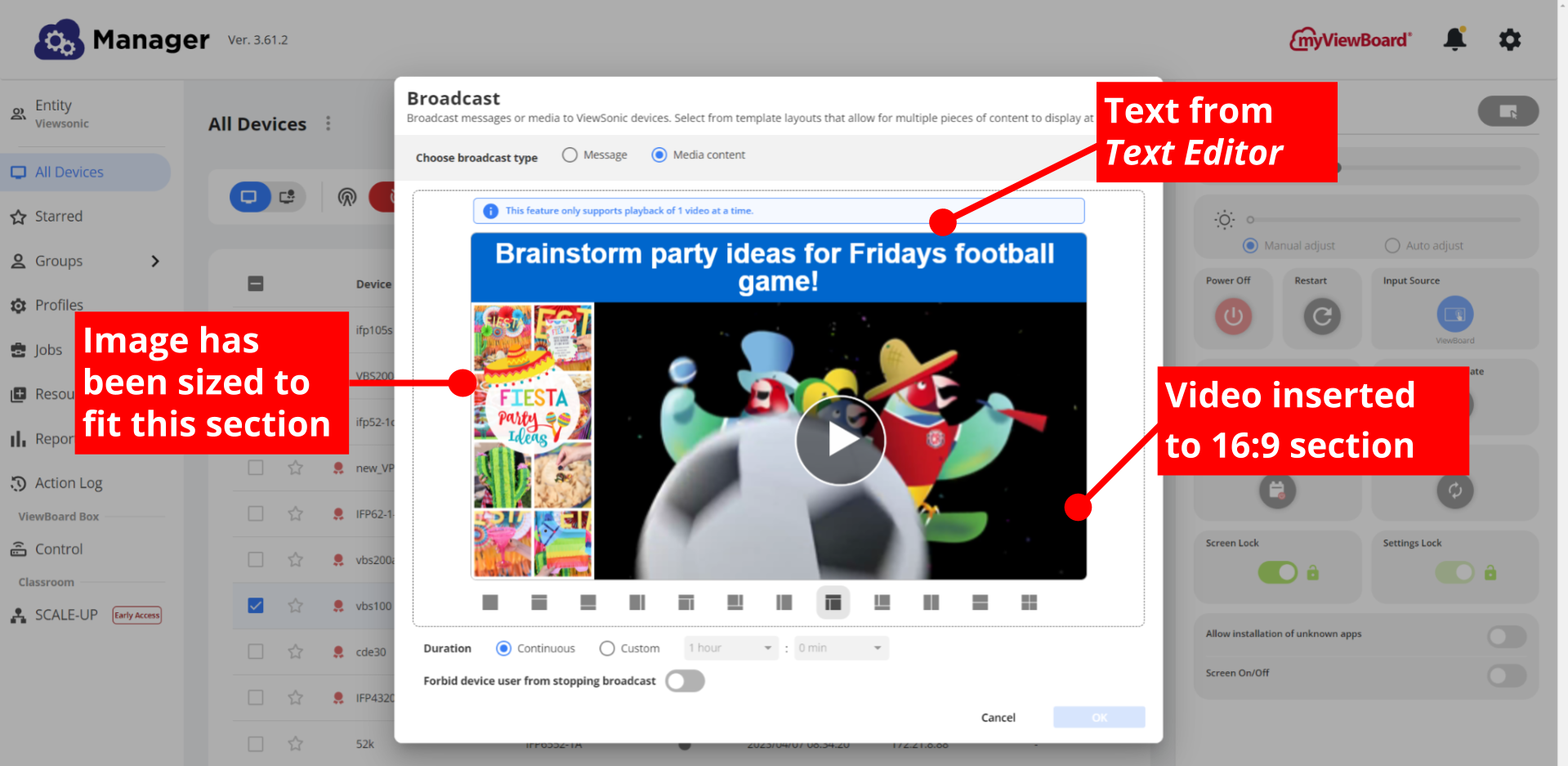 Ví dụ về bố cục phát sóng 3 phần được điền với nội dung video, hình ảnh, và văn bản.
Ví dụ về bố cục phát sóng 3 phần được điền với nội dung video, hình ảnh, và văn bản.
Cách phát sóng theo chiều dọc
Đối với các thiết bị được hỗ trợ, chúng tôi cũng hỗ trợ phát sóng theo chiều dọc. Sau khi chuẩn bị bố cục phát sóng (xem phía trên), nhấn 
 Nút chuyển đổi bố cục theo hướng được đánh dấu.
Nút chuyển đổi bố cục theo hướng được đánh dấu.
Trước khi bắt đầu phát sóng, đảm bảo đã đặt màn hình theo hướng dọc.
HỖ TRỢ THIẾT BỊ CHẾ ĐỘ DỌC
Chế độ dọc hiện được hỗ trợ trên thiết bị sau: CDE30

